ホームゲートウェイ(HGW)内蔵無線LAN機能・外付無線LAN機器レンタルの申し込みは、My au から可能です。
【auひかり ちゅら】ホームゲートウェイ(HGW)内蔵無線LAN機能・外付無線LAN機器レンタルを申し込みしたい
▼My au 操作方法
STEP1 WEB(My au)へログイン
My au にログインする際の操作方法については、こちら(https://okinawa-cellular.jp/personal/hikari/faq/28791)をご参考ください。
※auひかり ちゅら ご契約の au ID よりログインをお願いします。
STEP2 インターネット・電話
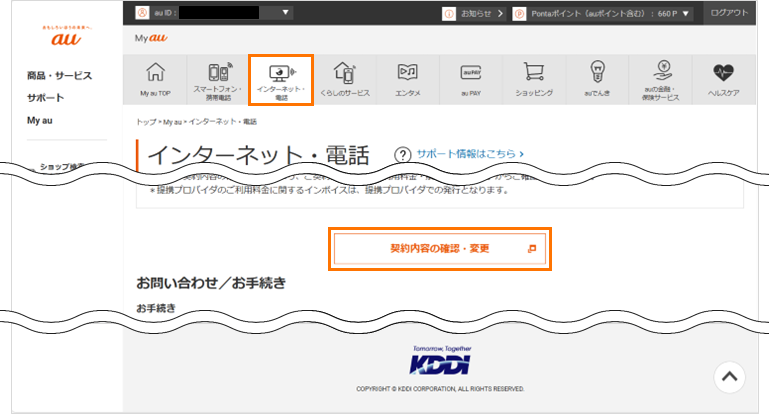
TOPメニューより「インターネット・電話」をクリック > 「契約内容の確認・変更」をクリック
STEP3 契約内容の確認・変更
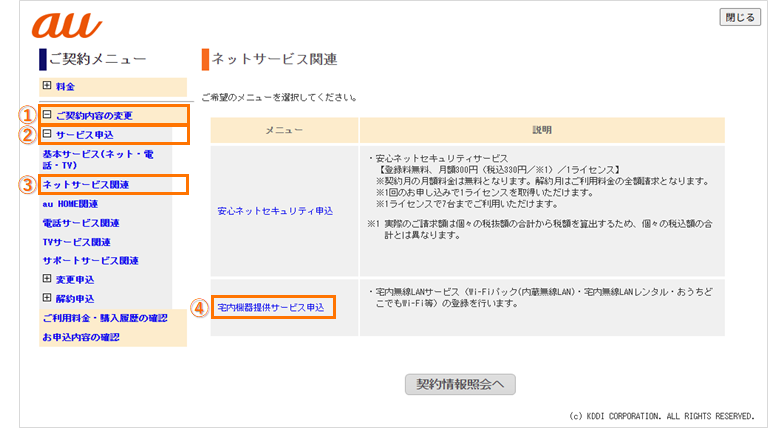
ご契約メニューより、①「ご契約内容の変更」 > ②「サービス申込」 > ③「ネットサービス関連」クリック > 右画面ネットサービス関連より、④「宅内機器提供サービス申込」をクリック
STEP4 宅内LANサービスのお申し込み
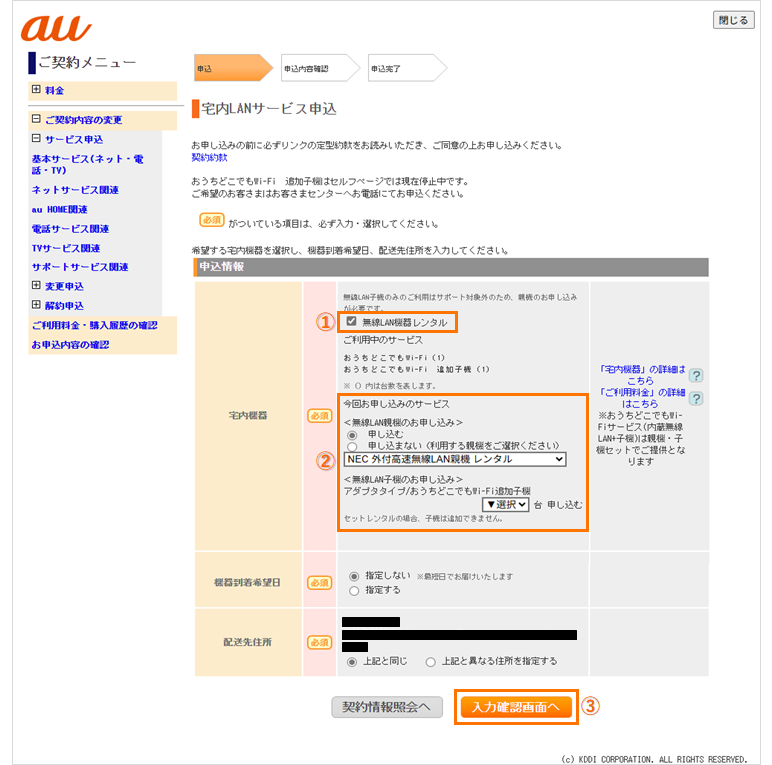
①「無線LAN機器レンタル」にチェックボックスにチェックする
②今回お申し込みのサービスより「無線LAN親機のお申し込み」欄を以下のパターンで選択
- HGW内蔵無線LAN希望の場合
<無線LAN親機のお申し込み>の「申し込む」を選び、「▼選択」のメニューから「HGW内蔵無線LAN親機機能」を選択してください。 - NEC 外付高速無線LAN(親機)希望の場合
<無線LAN親機のお申し込み>の「申し込む」を選び、「▼選択」のメニューから「NEC 外付高速無線LAN親機機能」を選択してください。 - NEC 外付高速無線LAN(中継器)希望の場合
<無線LAN親機のお申し込み>の「申し込まない」を選び、下の<無線LAN子機のお申し込み>で「NEC 高速無線LANアダプタ子機」と台数を選択してください。
※HGW内蔵無線LAN:ご自宅のホームゲートウェイ(白い機器)に内蔵されているWi-Fi機能をオンにします。
※NEC 外付高速無線LAN:ご自宅のホームゲートウェイに接続してご利用いただくWi-Fiルーター機器をお送りいたします。
③ほかの必須内容をご確認のうえ、「入力確認画面へ」を選択。
STEP5 宅内LANサービスのお申し込み確認
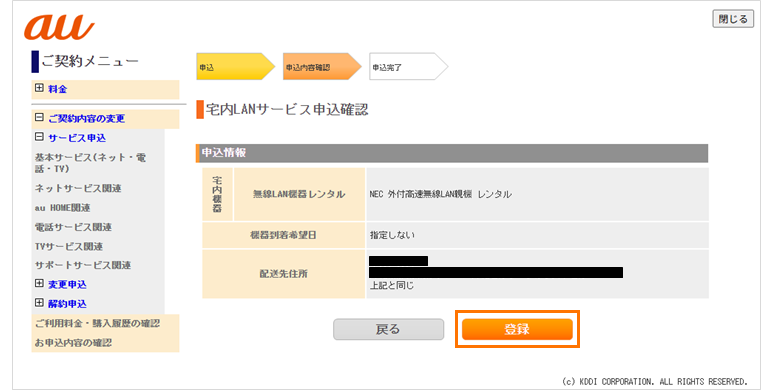
申し込み内容を確認し「登録」をクリック
STEP6 宅内LANサービスのお申し込み完了
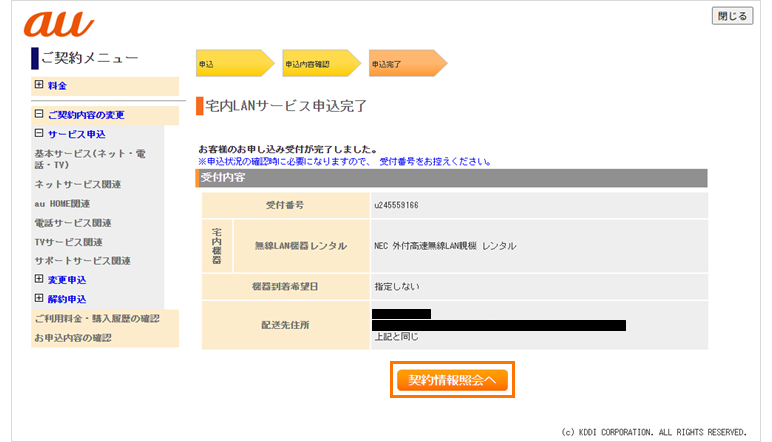
宅内LANサービスのお申し込みのお手続き完了
- HGW内蔵無線LANをお申し込みされた場合
お手続き完了から30分経過後、ホームゲートウェイ(HGW)の再起動(電源アダプタの抜き差し)をするとご利用いただけます。(再起動を行わなくても、翌日には自動的に利用可能です。) - 外付け無線LAN機器をお申し込みされた場合
機器到着まで約1週間~10日を予定しております。(在庫状況により到着までお時間をいただくことがございます。)
「契約情報照会へ」をクリックするとご契約トップ画面へ戻ります
ご注意事項
- 掲載内容は2025年6月30日時点の情報です。
キーワード検索/カテゴリ検索
カテゴリのみで検索可。キーワード欄は空欄にしてください。